返回目录:word文档
前几天,老板让我E-mail一个Word文档给客户,拿到文档以后发现,这个Word文档竟然有16M之多。这么大的文档装的是什么东西,打开一看发现Word文档里面有好多的图片,老板的图片肯定是不能删除的,如果要缩小这个Word文档就只能一个一个的修改图片的大小,这样的操作费时费力当然不可取。那这样的问题该怎么解决呢?今天就和大家分享一个技巧解决Word文档过大的问题,这个方法适用于office全线产品,也就是说我们常用的Word、Excel和PowerPoint都可以使用。

首先我们看一下准备压缩的文件,这个Word文档的大小是16M,对于一个Word文档来说,这个大小已经算是很大的了。接下来我们一起来压缩他。
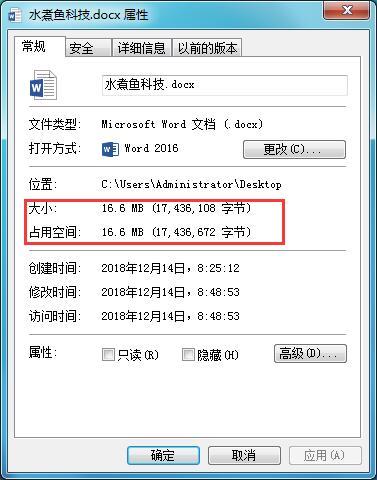
1.我们先打开这个需要压缩的Word文档,然后在Word表格里上方功能区中找到“文件”选项,然后点击。
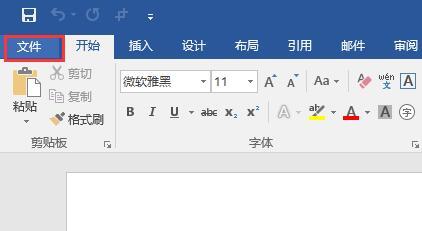
2.点击后,我们在左侧的菜单栏这里找到并点击“另存为”,再选择“这台电脑”,然后随意把这个文件另存到你自己能记住的地方。为了方便一会能快速找到这个压缩的Word文档,建议大家暂时把他保存在“桌面”上。
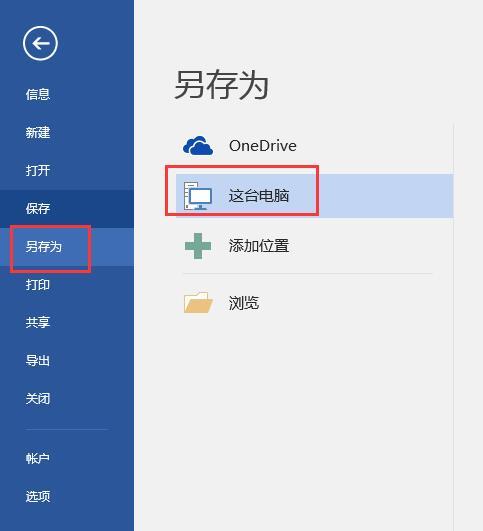
3.选择好你要保存的位置以后,Word会自动弹出“另存为”对话框,在这里我们先不要点击保存。在保存的旁边有个“工具”选项,我们点击后选择最下面的“压缩图片”。
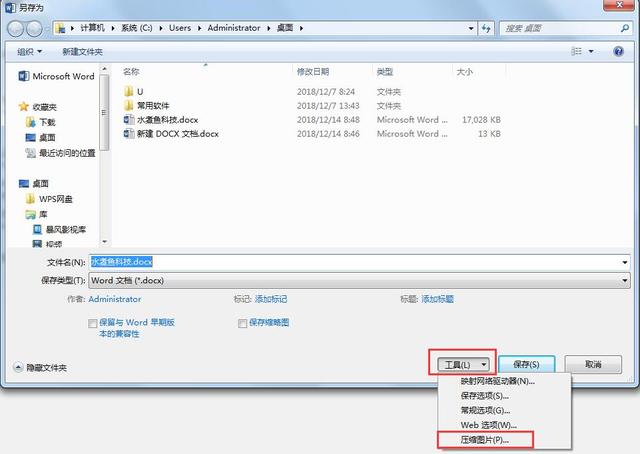
4.在弹出的“图片压缩”对话框中,我们可以看到下面有很多分类,它可以把Word文档的图片压缩成各种品质。由于我想发送电子邮件给客户,所以我们选择“电子邮件 96ppi”,选择以后点击“保存”就可以了。
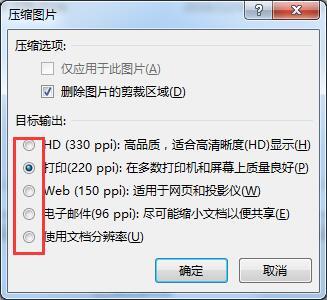
保存到电脑后,我们再次查看一下这个Word文档的大小吧。现在这个Word文档只有1.7M了。是不是压缩了很多呢。压缩后,我们就可以通过E-mail发出这个邮件了。
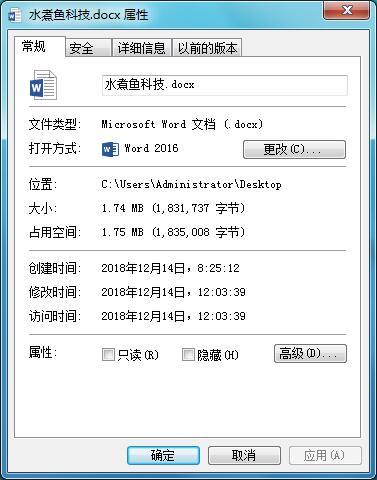
通过这个方法,我们可以有效的压缩Word、Excel或者是PowerPoint里面的图片。达到减少文档表格的大小问题,压缩后的图片并没有很大的影响,在Word里看图片基本没有任何差别,如果你需要稍微保证一下图片清晰度的话,可以在选择压缩的时候,适当的升高档次。这个方法一共有5种品质,大家可以根据自己的需求随意调整压缩。
这个压缩Word文档的小技巧你学会了么?大家可以收藏这个小技巧,在有需要的时候使用,以备不时之需。如果有任何问题和建议都欢迎大家在评论区留言,我会第一时间回复。欢迎大家关注水煮鱼科技,每天都会分享工作中的小技巧,总有一天可以帮助到你,哪怕是节省了短短的一秒钟。